word2016中如何给不同章节设置不同的分栏
来源:网络收集 点击: 时间:2024-06-22【导读】:
我们在给word文档设置分栏时,可以对不同的章节内容设置不同的分栏,下面就介绍一下操作方法。工具/原料moreWord 2016方法/步骤1/7分步阅读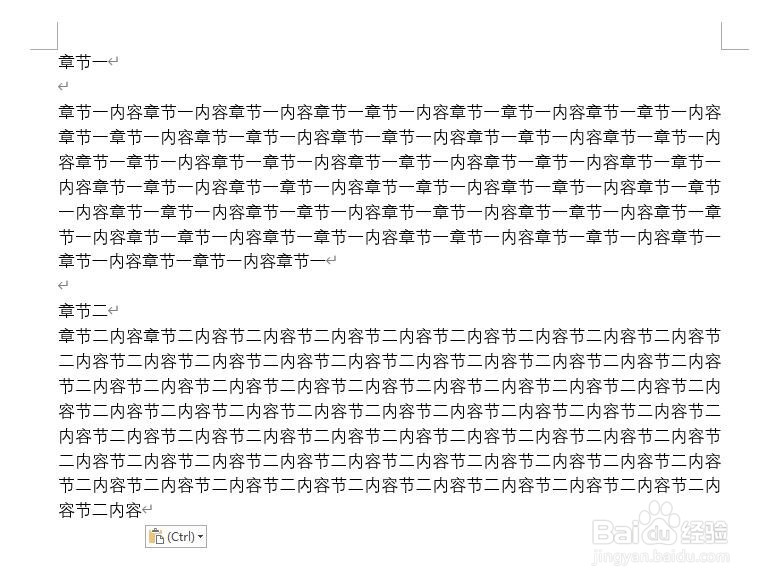 2/7
2/7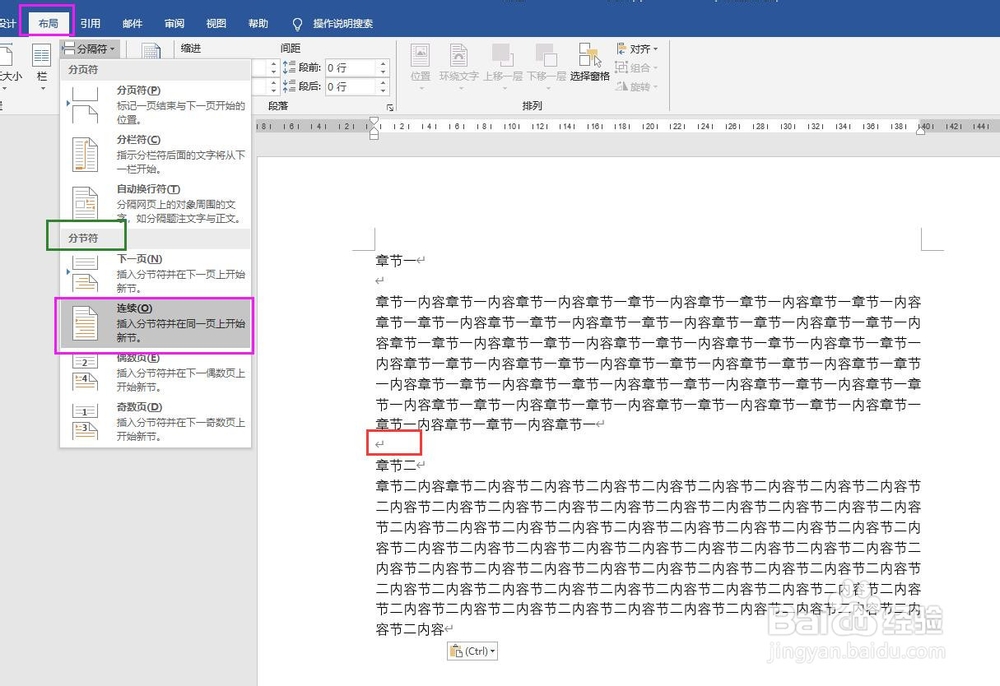 3/7
3/7 4/7
4/7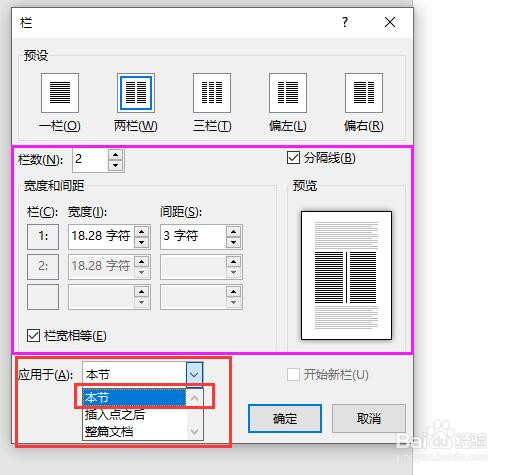
 5/7
5/7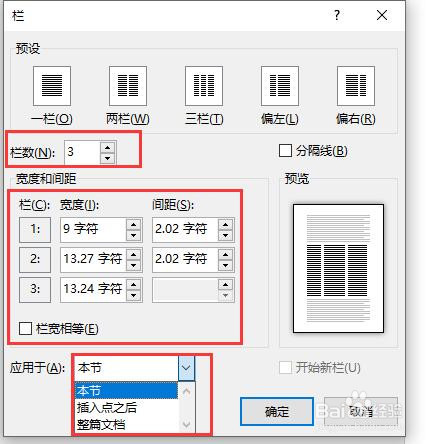 6/7
6/7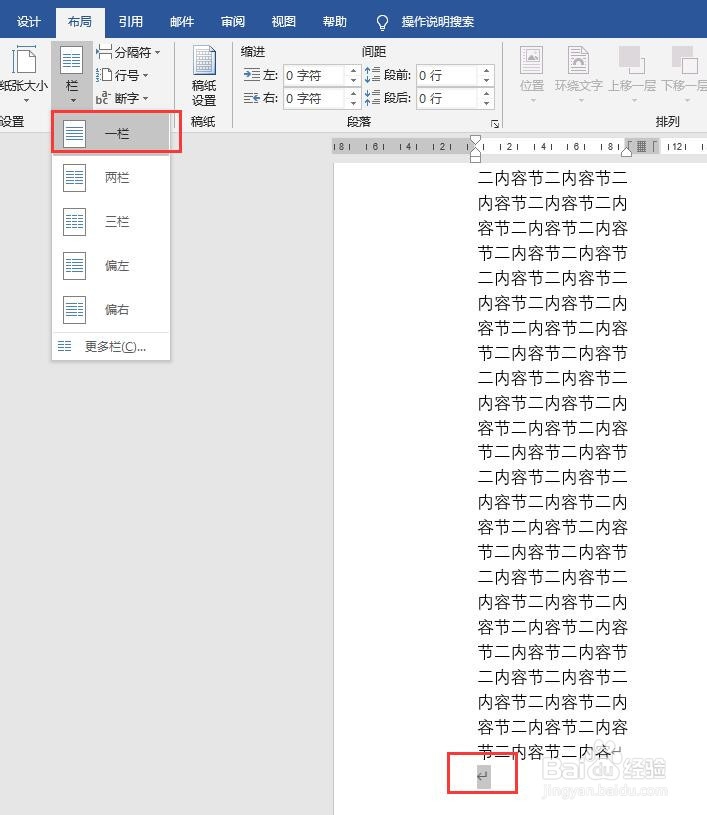
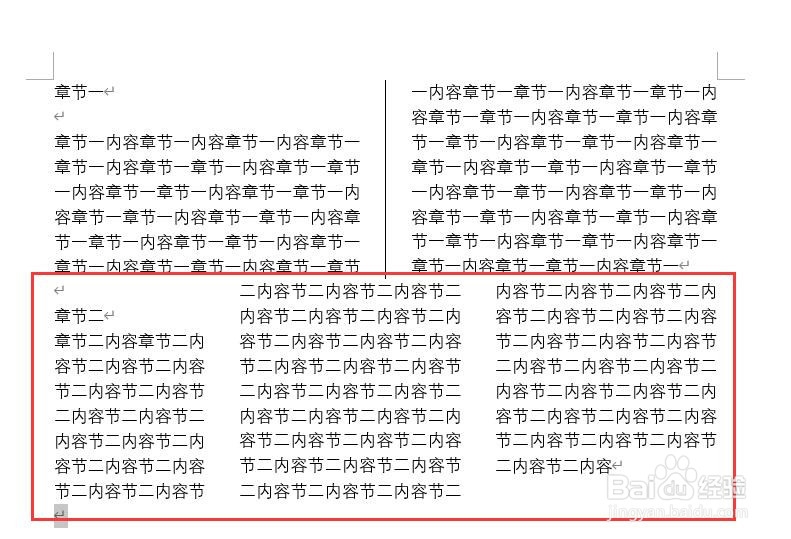 7/7
7/7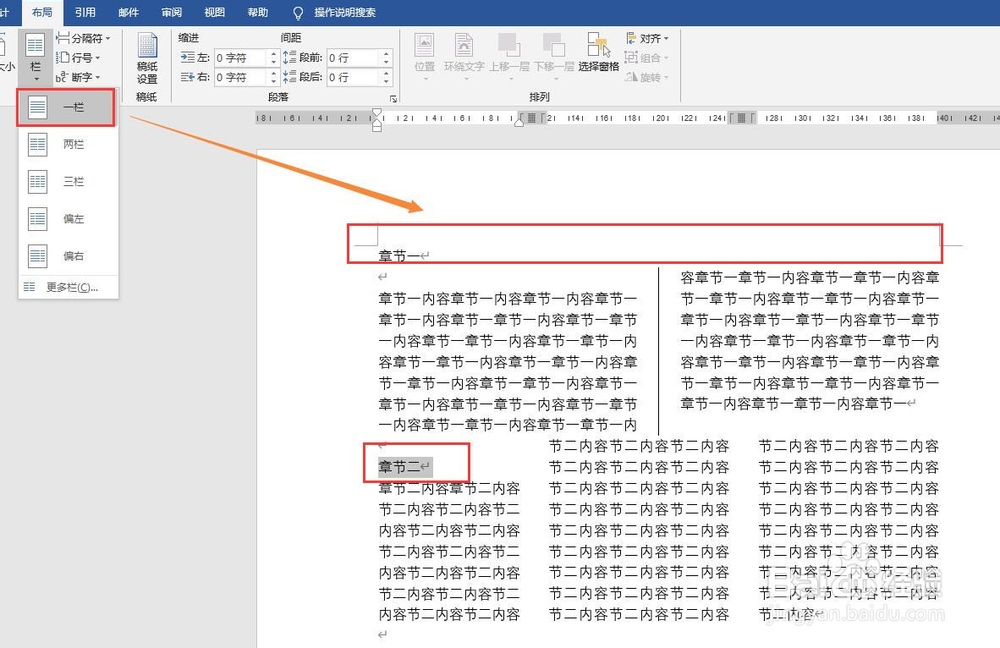 注意事项
注意事项
新建一个word文档,输入如下文字。
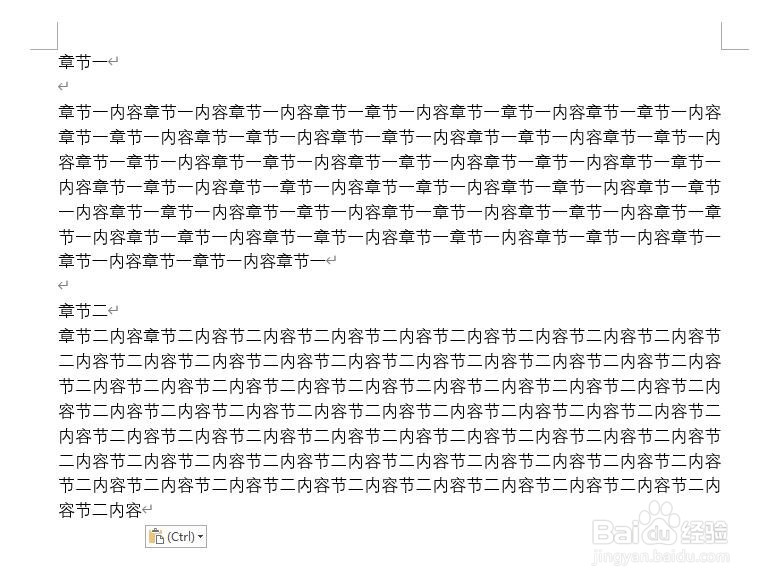 2/7
2/7鼠标置于两个章节之间,点击菜单栏中的【布局】,下拉选项中点击【分隔符】,弹出的下拉列表中选择“分节符”-“连续”。插入分节符。
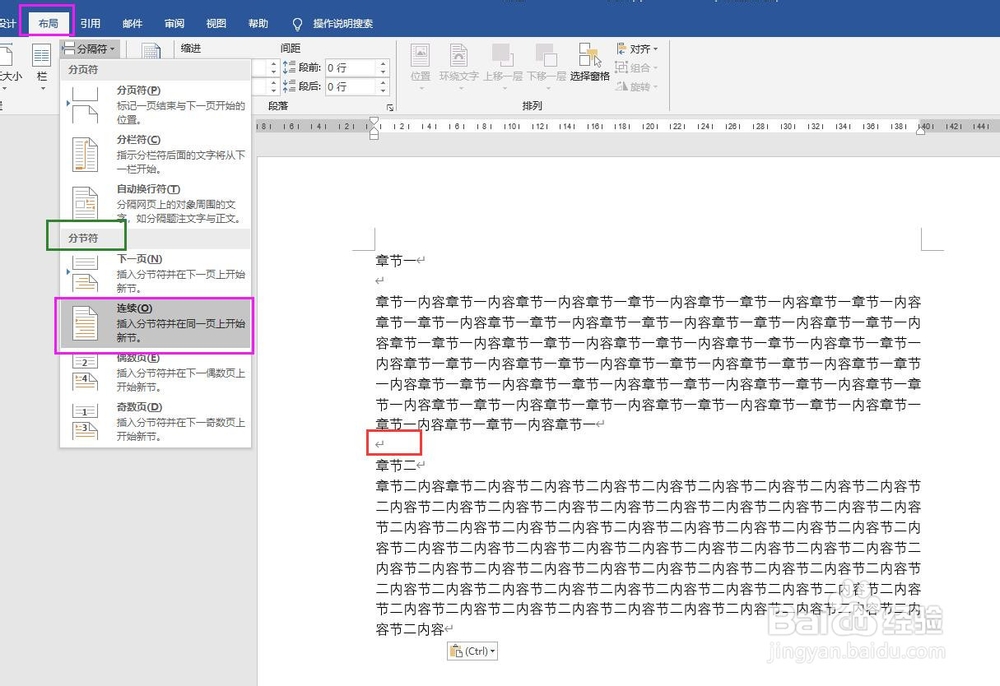 3/7
3/7将鼠标光标置于章节一的段落任一位置,点击菜单栏中的【布局】,点击【栏】,弹出下拉列表,选择“更多栏”。
 4/7
4/7在弹出的【栏】对话框中,设置栏数、栏的宽度、间距等参数,应用于下拉列表选择“本节”。点击确定按钮,效果如图。
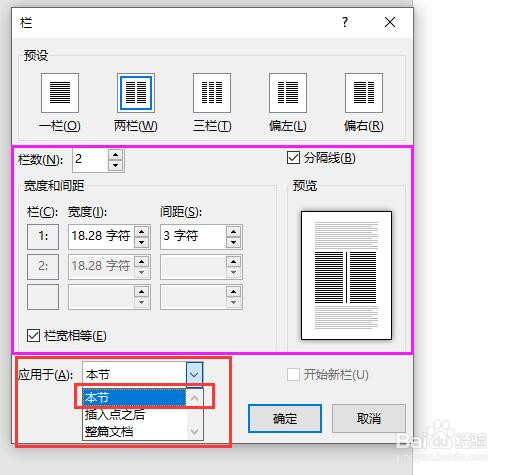
 5/7
5/7将鼠标光标置于章节二的段落任一位置,点击菜单栏中的【布局】,点击【栏】,弹出下拉列表,选择“更多栏”。在弹出的对话中设置不一样的分栏样式。点击确定按钮。
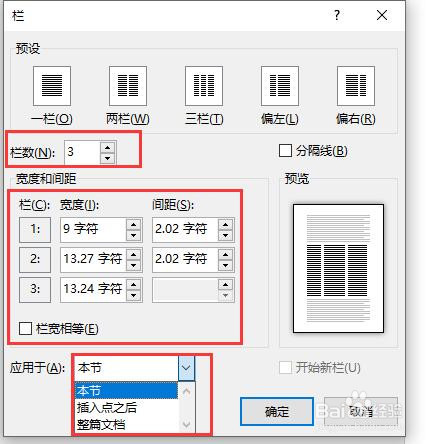 6/7
6/7段落没有分成三列,则在段落最后一行回车,选中回车符号,点击【栏】,选择“一栏”。分栏效果如图。
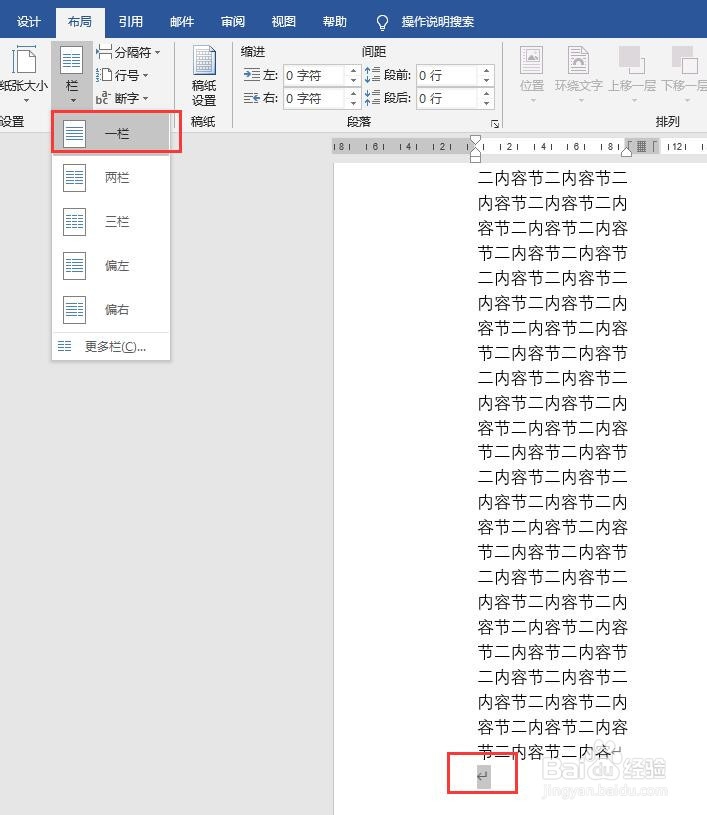
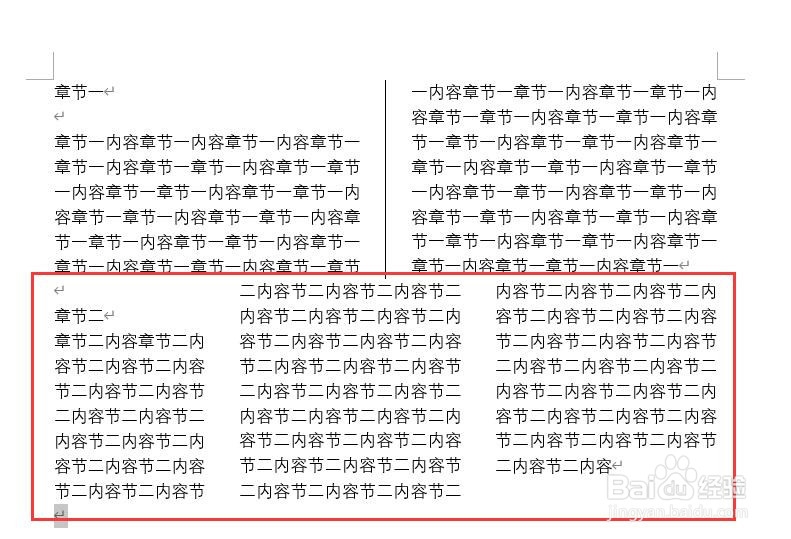 7/7
7/7对于标题行,选中标题,点击【栏】,选择“一栏”即可。
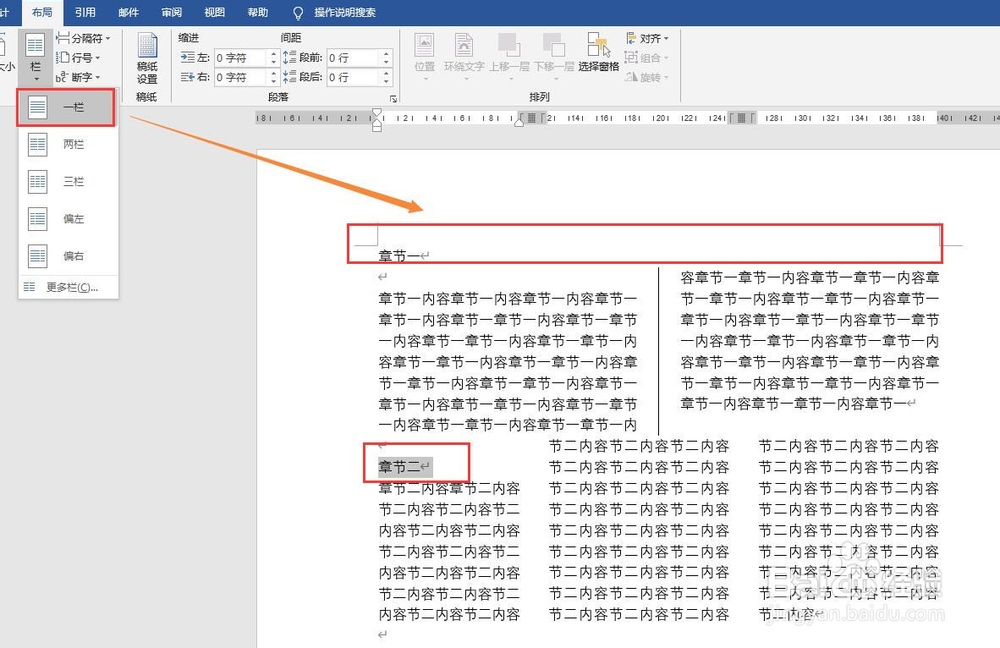 注意事项
注意事项按节设置分栏,一定要设置分节符
字节符版权声明:
1、本文系转载,版权归原作者所有,旨在传递信息,不代表看本站的观点和立场。
2、本站仅提供信息发布平台,不承担相关法律责任。
3、若侵犯您的版权或隐私,请联系本站管理员删除。
4、文章链接:http://www.1haoku.cn/art_913398.html
上一篇:苹果14怎么清理储存空间
下一篇:剪映如何添加国风音乐
 订阅
订阅